Подключение к согласованному компьютеру (Windows Vista)
Перед выполнением этого действия проверьте следующее:
- В зависимости от компьютера встроенный адаптер BLUETOOTH должен быть включен. Чтобы узнать о наличии адаптера BLUETOOTH и его включении, см. инструкцию по эксплуатации, прилагаемую к компьютеру.
- Выведите компьютер из спящего режима.
- Включите гарнитуру.
Нажмите и удерживайте нажатой кнопку
 приблизительно в течение 2 секунд.
приблизительно в течение 2 секунд.
Убедитесь, что после отпускания кнопки индикатор (синий) мигает. Вы услышите голосовое уведомление “Power on” (питание включено).
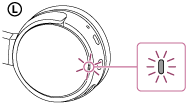
Если включенная гарнитура последний раз автоматически подключалась к последнему подключенному устройству, вы услышите голосовое уведомление “BLUETOOTH connected” (BLUETOOTH подключено).
Используйте компьютер для проверки установки подключения. Если подключение не установлено, перейдите к шагу 3.
Если компьютер подключился к последнему подключенному устройству BLUETOOTH, отключите его и перейдите к следующему шагу.
- Выберите гарнитуру с помощью компьютера.
- Нажмите значок BLUETOOTH правой кнопкой мыши в панели инструментов Windows, затем нажмите [Bluetooth Settings].
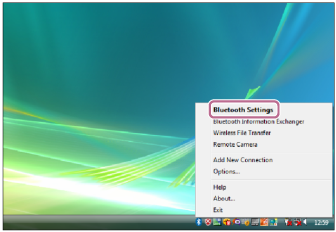
- Дважды нажмите [MDR-ZX220BT] на экране [Bluetooth Settings].
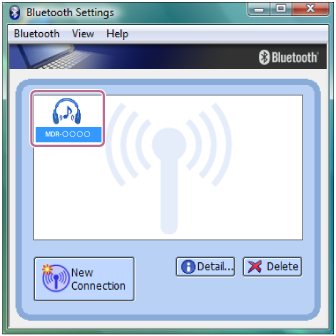
- Нажмите значок BLUETOOTH правой кнопкой мыши в панели инструментов Windows, затем нажмите [Bluetooth Settings].
Совет
- Указанная выше процедура приводится в качестве примера. Для получения дополнительной информации см. инструкцию по эксплуатации, прилагаемую к компьютеру.
- Если компьютер ранее был подключен к гарнитуре, при включении гарнитуры будет выполняться подключение HFP/HSP. Когда гарнитура включена, вы можете выполнить подключение A2DP (воспроизведение музыки), нажав кнопку
 .
.
Примечание
- Если гарнитура пытается выполнить подключение с подключенным ранее устройством BLUETOOTH, возможно, не удастся подключиться к необходимому устройству. Если установить подключение не удалось, прервите соединение BLUETOOTH на ранее подключенном устройстве.